
Tidak Dapat Memverifikasi Nama Akun atau Kata Sandi Apple

Situs ini berisi tautan afiliasi. Sebagai Rekanan Amazon, Kami mendapatkan komisi dari pembelian yang memenuhi syarat tanpa biaya tambahan untuk Anda.
Pernahkah Anda mengalami masalah “Tidak dapat memverifikasi nama akun atau kata sandi” di Apple Mail Anda?
Kami juga pernah, dan hal ini bisa sangat mengganggu, terutama jika Anda memiliki sesuatu yang penting yang harus dilakukan.
Hal-hal penting:
Kesalahan login Apple Mail dapat terjadi karena kredensial yang salah, masalah jaringan, kata sandi yang berubah, dll.
- Periksa koneksi internet dan kredensial akun yang dimasukkan.
- Coba akses akun dari perangkat lain.
- Mengatur ulang aplikasi Mail dapat mengatasi masalah ini untuk beberapa pengguna.
- Menghapus kata sandi lama dari Rantai Kunci jika baru saja diubah.
- Perbarui macOS jika sudah ketinggalan zaman.
- Hapus cache aplikasi Mail.
- Hubungi Dukungan Apple jika pemecahan masalah tidak berhasil.
Jadi, kami mencoba beberapa metode yang dapat membantu Anda mengatasi masalah ini dan membuat panduan ini untuk Anda ikuti.
Sekarang, masalah ini tidak hanya terbatas pada saat Anda mengakses Apple Mail, tetapi juga saat Anda mencoba masuk ke akun yang berbeda, seperti LinkedIn, menggunakan Apple Mail.
Alasan di balik hal ini bisa jadi karena kesalahan server internal atau secara khusus terkait dengan akun Mail Anda. Mari kita lihat semua aspek yang mungkin terjadi dan solusinya di bawah ini.
Inilah semua yang perlu Anda ketahui.
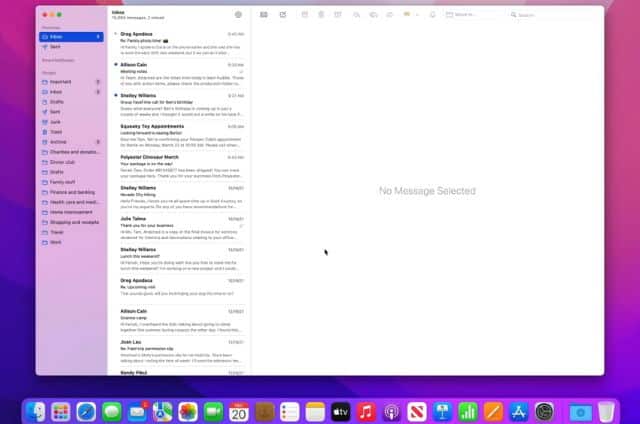
Sebelum kita membahas solusi yang mungkin dan berbagai metode yang bisa Anda coba, penting untuk memahami apa yang mungkin salah. Berikut ini adalah daftar yang mungkin dapat membuat kesalahan menjadi lebih jelas.
- Informasi Akun Salah- Anda mungkin telah memasukkan informasi yang salah saat mencoba mengakses Apple Mail, seperti Nama Pengguna dan Kata Sandi.
- Kesalahan Server Internal: Server Apple Mail mungkin tidak berfungsi sebagaimana mestinya, dan karena beban yang berat, mungkin ada kesalahan tertentu yang menyebabkan kesalahan tersebut muncul.
- Masalah Jaringan: Selalu ada kemungkinan Anda memiliki koneksi jaringan yang buruk.
- Kata Sandi Berubah- Jika Anda baru saja mengubah kata sandi Apple Mail, kesalahan ini dapat terjadi.
Cara Memperbaiki “Tidak dapat memverifikasi nama akun atau kata sandi” Apple Mail
Anda perlu mengatur ulang aplikasi Mail Anda untuk memperbaiki “Tidak dapat memverifikasi nama akun atau kata sandi” di Apple Mail. Selain itu, cara ini juga dapat menghapus semua cache dan pengaturan default aplikasi dan memperbaiki kesalahan. Atau, pendekatan terbaik adalah dengan memperbarui macOS Anda dan mencoba mengakses aplikasi Apple Mail.
Anda bisa mencoba metode di atas untuk memperbaiki aplikasi email Anda. Atau, Anda juga dapat mencoba metode lain jika cara di atas tidak berhasil untuk Anda. Inilah yang dapat Anda lakukan.
Tidak dapat memverifikasi nama akun atau kata sandi Apple Mail [Diperbaiki]
Mari kita lihat langkah-langkah mendetail tentang cara memperbaiki kesalahan di atas pada Apple Mail Anda.
1. Periksa Koneksi Internet
Mari kita mulai dengan sesuatu yang mendasar, yang mungkin menjadi akar penyebab kesalahan. Jika Anda tidak memiliki jaringan yang aktif atau stabil di Mac Anda, maka aplikasi email mungkin tidak bisa masuk atau bahkan tidak terhubung dengan benar.
Oleh karena itu, pastikan Anda terhubung ke Wi-Fi atau coba mulai ulang router untuk berjaga-jaga. Periksa sekarang apakah Anda dapat mengakses akun email Anda. Jika cara ini tidak berhasil, Anda dapat mencoba metode lainnya.
2. Periksa Detail Akun
Jika Anda memasukkan kredensial yang salah, misalnya nama pengguna atau kata sandi, kesalahan ini mungkin muncul, seperti yang terlihat pada gambar di bawah ini.
Untuk ini, Anda dapat mencoba mengakses Akun Internet dari jari. Inilah yang dapat Anda lakukan.
1. Buka ikon Apple di sudut kiri atas desktop dan pilih Pengaturan Sistem.
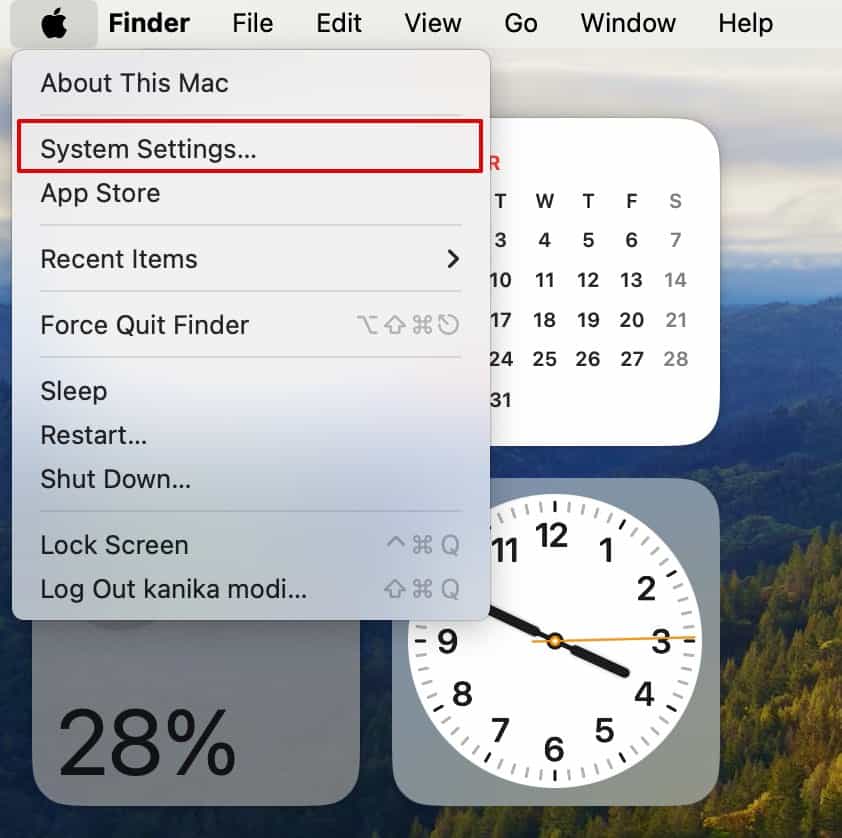
2. Gulir dan Buka Akun Internet.
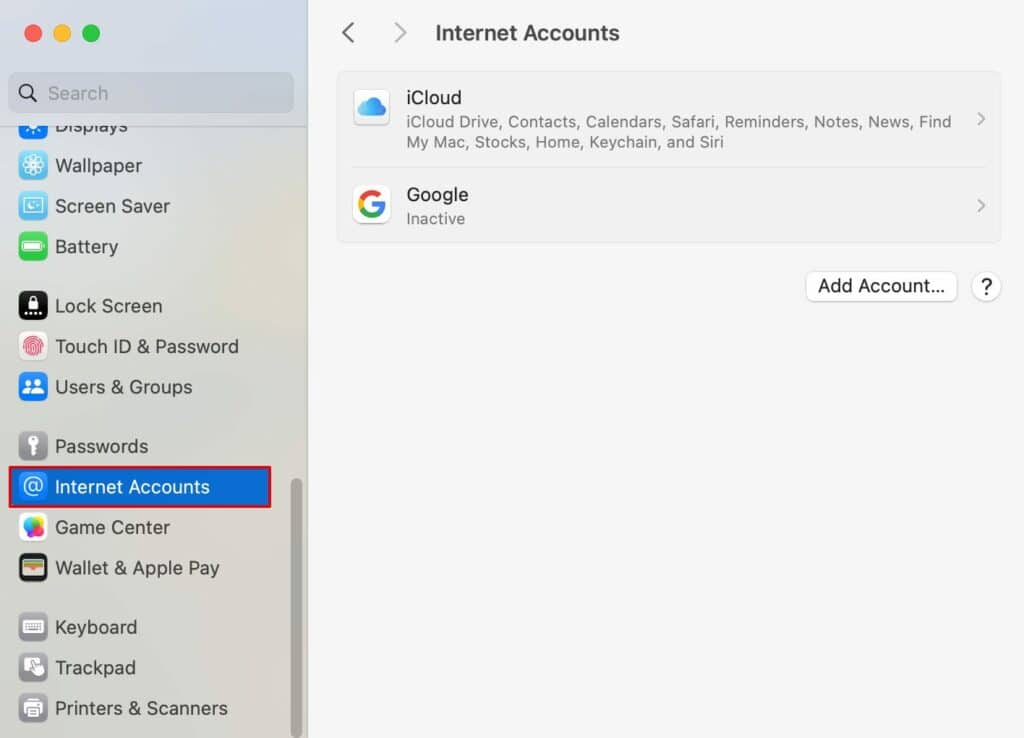
3. Periksa akun Apple Mail yang menunjukkan kesalahan di bilah sisi kanan.
4. Buka dan masukkan kredensial yang benar.
Ini pada akhirnya akan menyimpan kredensial Anda, dan jika kredensial Anda sudah benar, Anda tidak akan menemukan kesalahan ini lagi.
3. Coba Perangkat Lain
Coba atur atau akses akun email Anda di perangkat lain, seperti komputer, ponsel cerdas, atau tablet lain. Hal ini akan membantu menentukan apakah masalah yang terjadi adalah masalah khusus perangkat atau terkait dengan pengaturan akun email Anda.
Anda juga bisa mencoba menggunakan browser yang berbeda dan masuk ke kredensial Anda. Jika berhasil, maka masalahnya mungkin ada pada perangkat Anda.
4. Atur Ulang Aplikasi Mail
Mengatur ulang aplikasi Mail adalah salah satu favorit saya. Namun, perlu diketahui bahwa mengatur ulang aplikasi Mail akan menghapus semua pengaturan akun email, preferensi, dan data email lokal Anda, jadi pastikan Anda telah mencadangkan semua email dan pengaturan yang penting sebelum melanjutkan.
- Keluar dari Aplikasi Mail
- Klik pilihan Buka di bagian atas.
- Pilih Buka Folder untuk membuka Perpustakaan.
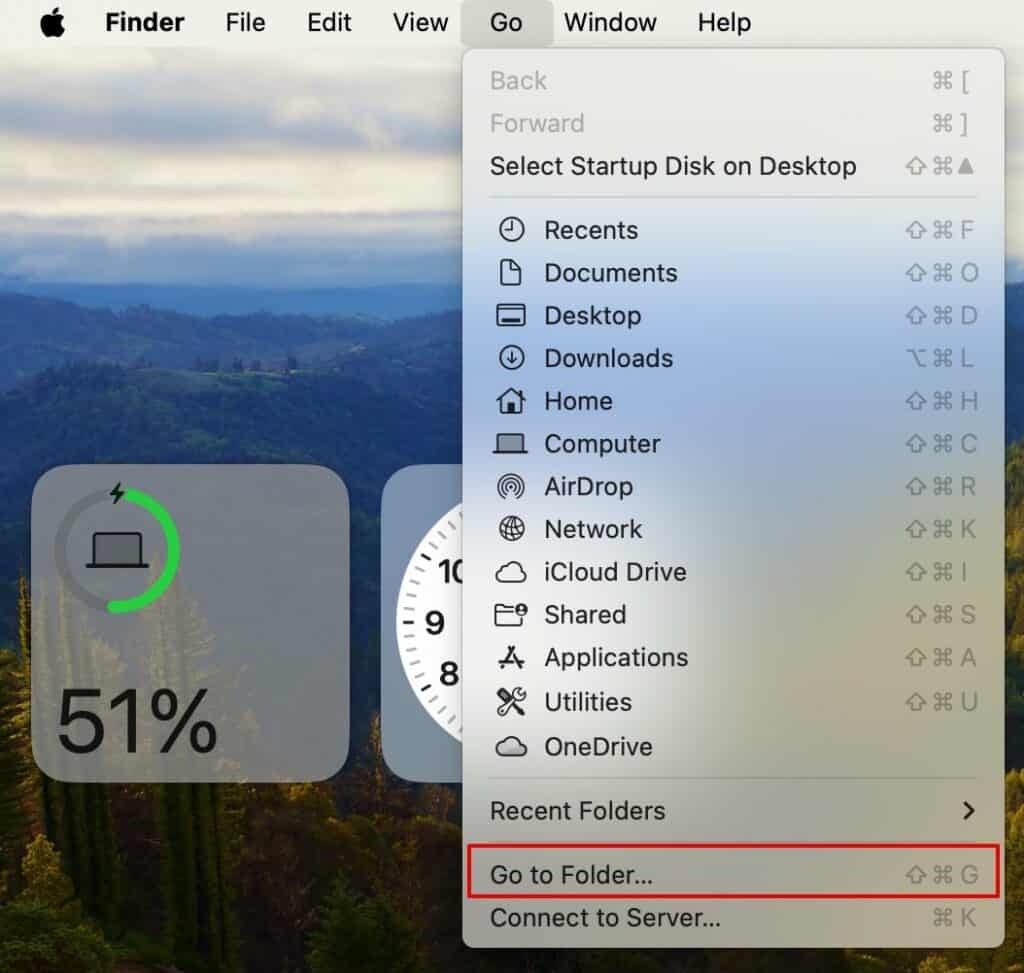
- Ketik ~/Library/Containers/com.apple.mail/Data/Library/Preferences/ dan hapus file untuk aplikasi Mail.
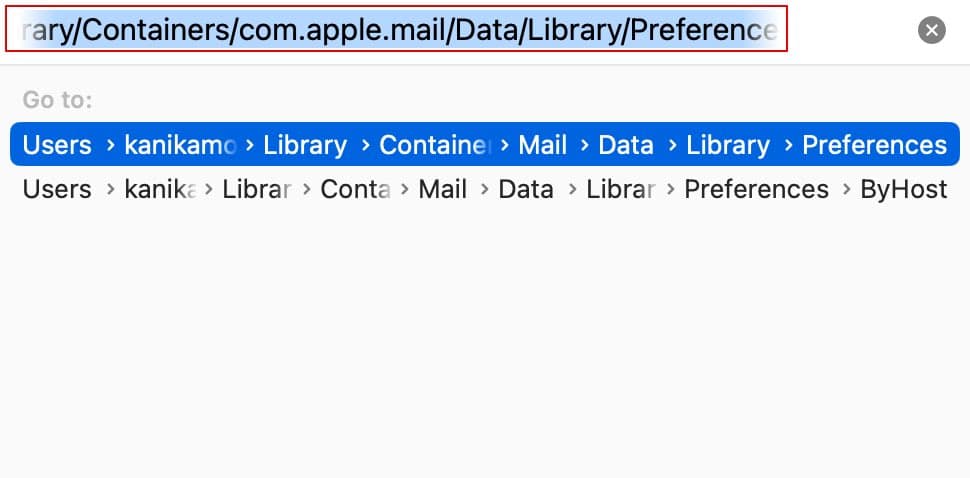
Ini mungkin memerlukan waktu beberapa saat, mengingat ada ribuan email di perangkat Anda. Setelah selesai, coba luncurkan kembali aplikasi.
5. Menghapus Kata Sandi dari Gantungan Kunci
Apakah Anda baru saja mengubah kata sandi Apple Mail Anda? Jika ya, maka Anda perlu menghapus kata sandi lama dari Keychain. Hal ini terkadang mengganggu kata sandi Anda saat ini.
Oleh karena itu, berikut adalah langkah-langkah untuk menghapus kata sandi dari Keychain.
1. Klik ikon apel di sudut kiri atas layar.
2. Buka Pengaturan Sistem.
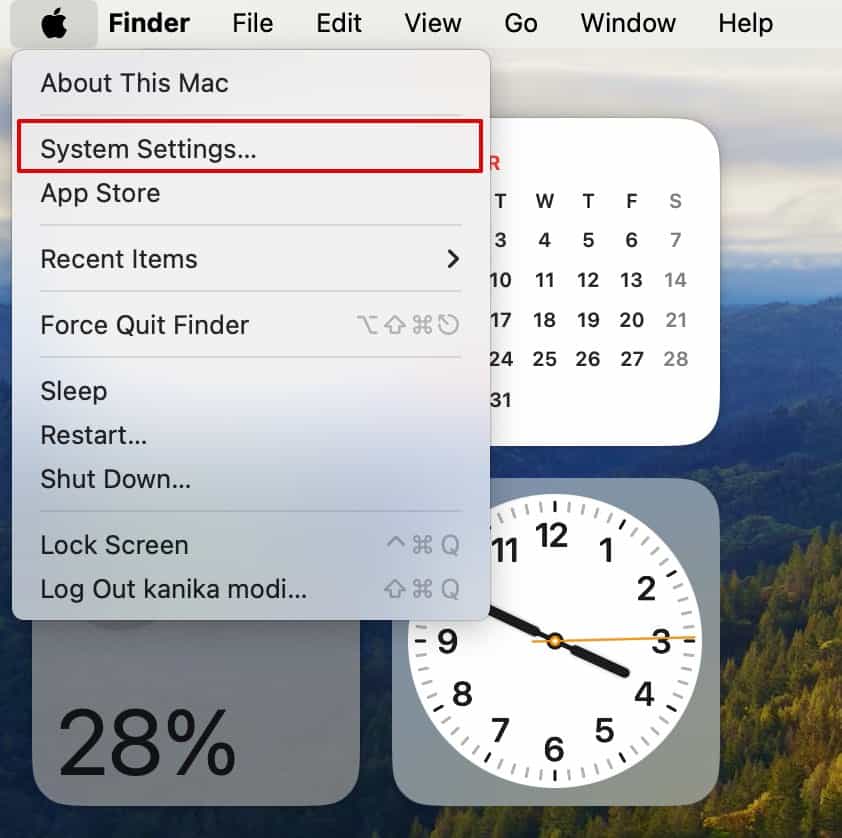
3. Gulir ke bawah dan klik Kata Sandi di bilah sisi kiri.
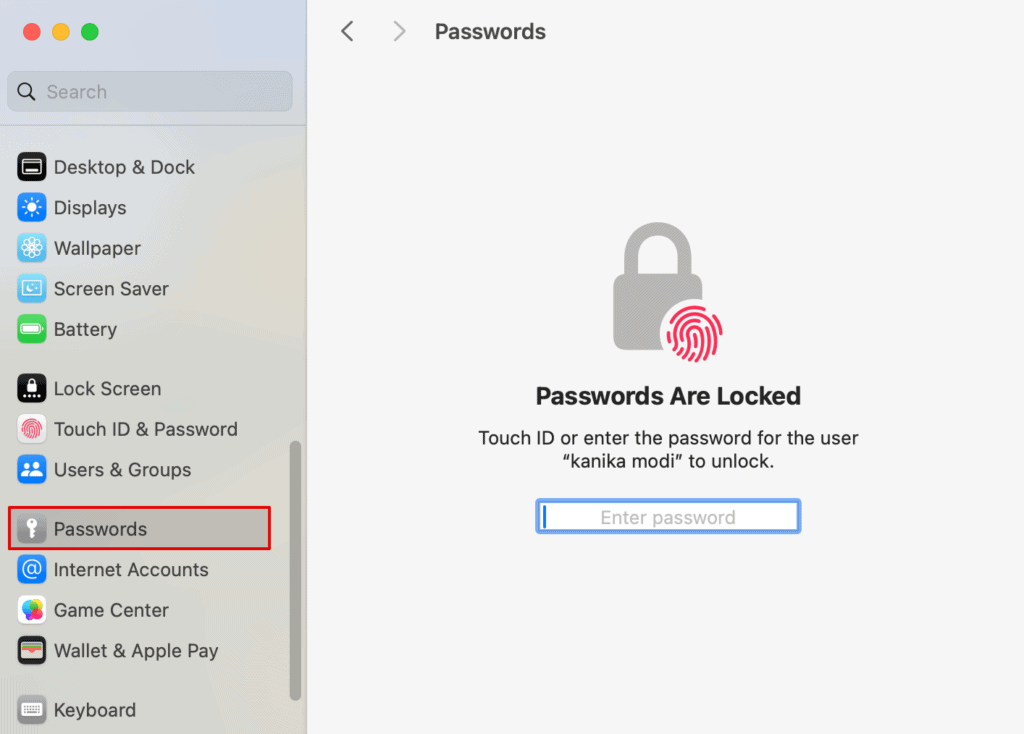
4. Di sini, cari kata sandi Apple Mail.
5. Klik pada ikon i .
6. Pilih Hapus Kata Sandi.
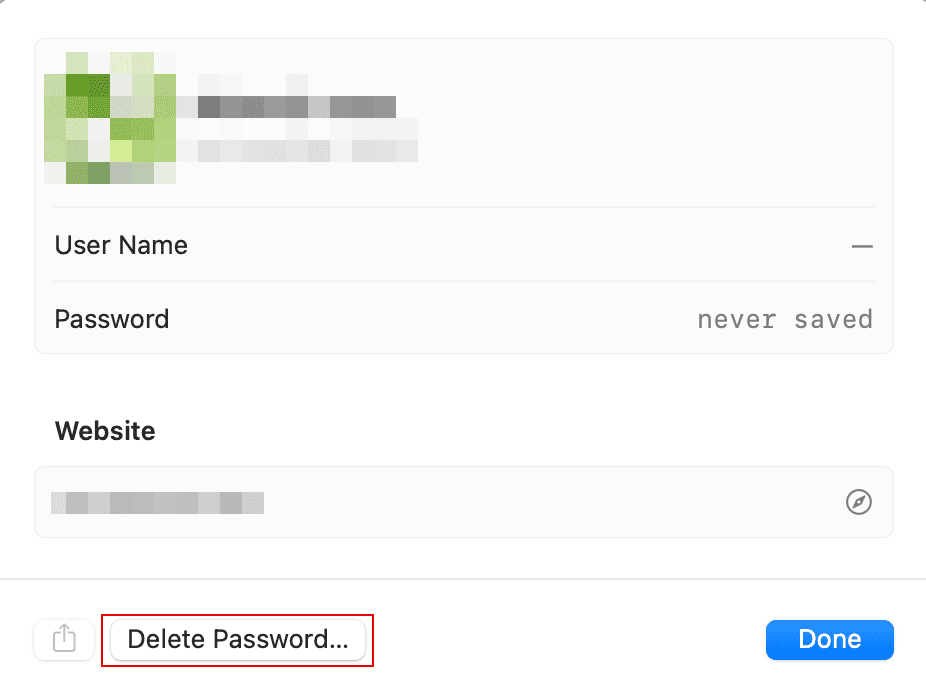
Ini adalah cara untuk menghapus kata sandi untuk Apple Mail Anda. Metode ini juga dapat digunakan untuk aplikasi lain.
6. Perbarui macOS
Banyak pengguna yang mengalami masalah ini, yang sebagian besar disebabkan oleh macOS yang sudah ketinggalan zaman. Oleh karena itu, Anda bisa memperbarui sistem Anda dan menyelesaikan masalah ini secara permanen.
- Buka menu Apple di bagian atas dan pilih Pengaturan Sistem.
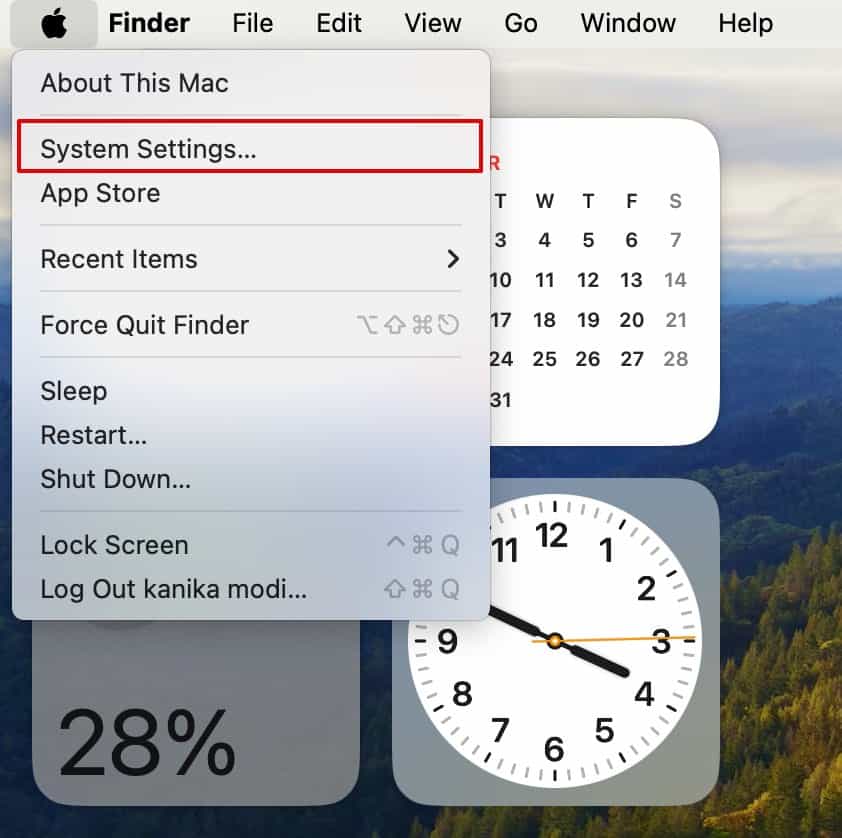
- Klik Pembaruan Perangkat Lunak yang Tersedia di bilah sisi kiri.
- Tunggu hingga sistem memeriksa pembaruan apa pun.
- Klik Perbarui Sekarang.
Tunggu hingga sistem menyelesaikan pembaruan dan mulai ulang. Ini akan menghilangkan kesalahan internal yang mungkin Anda temui pada Apple Mail.
Pertanyaan yang Sering Diajukan
Mengapa Apple Mail tidak menerima kata sandi email saya?
Jika Anda baru saja memperbarui email atau kata sandi dari perangkat lain, Anda mungkin masih memasukkan kata sandi lama. Oleh karena itu, Anda dapat mengingat kata sandi saat ini dan menggunakan kredensial yang tepat untuk mengakses akun Apple Mail.
Bagaimana cara menghapus cache Apple Mail saya?
Untuk menghapus cache Apple Mail, buka Buka Folder menggunakan Shift + Command + G pada papan ketik Anda. Ketik dan masukkan ~/Library/Preferences/Caches untuk membuka folder Cache. Di sini, cari file Apple Mail dan seret ke tempat sampah. Ini akan menghapus cache Apple Mail.
Memperbaiki “Tidak dapat memverifikasi nama akun atau kata sandi” di Apple Mail bisa jadi sangat melelahkan karena Anda mungkin tidak akan pernah tahu alasan di balik kesalahan tersebut. Anda bisa mencoba memasukkan kredensial yang benar ke dalam aplikasi Mail karena kata sandi yang salah adalah alasan utama kesalahan ini.
Jika tidak, coba atur ulang aplikasi email atau cukup dengan memperbarui macOS juga bisa dilakukan, terutama jika Anda menggunakan versi lama.










